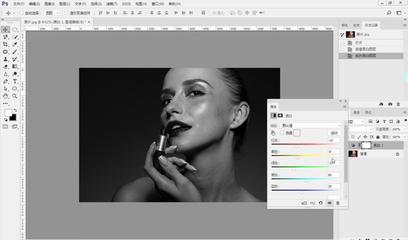很多学习初学potoshop的朋友都对【钢笔工具】又爱又恨。它的功能十分强。它不仅可以用来抠图,还可以描绘出幻化多端的各种线条,美轮美奂;更厉害的是在ps中设计出来的线条还可以应用到3dmax等其它软件中使用。但很多新手也觉得它的上手难度跟它的功能成正比例。其实【钢笔工具】没有想象中的难,只是你没有足够的了解它。.这里在下就把这两年所学的小心得跟大家分享一下。
开始之前总结一句我的经验:钢笔工具真的要多练。
想要在PS中得心应手的的描绘出自己想要的线条(也就是路径),就需要对【钢笔工具】有一个充分的理解。
【钢笔工具】绘出来的线条全部都是贝赛尔曲线,所以你在学习【钢笔工具】之前,要补习一下贝赛尔曲线的常识,我这里稍微介绍下,如果还是不理解的童鞋可以去百度百科里了解下,有很详细、很专业的解释, 那么什么是贝塞尔曲线呢?(如图所示)
【钢笔工具】绘出来的线条全部都是贝赛尔曲线,所以你在学习【钢笔工具】之前,要补习一下贝赛尔曲线的常识,我这里稍微介绍下,如果还是不理解的童鞋可以去百度百科里了解下,有很详细、很专业的解释, 那么什么是贝塞尔曲线呢?(如图所示)
【钢笔工具】抠图
钢笔工具练习:绘制卡通老虎、将闹钟素材用钢笔工具扣除。
要求:使用钢笔工具
步骤:1.在ps中打开老虎素材
2.使用钢笔工具绘制老虎素材
在讲解具体抠图步骤前,我先总结下PS钢笔工具操作的几套组合快捷键:
钢笔工具状态下:
鼠标左键单击=新建锚点;Ctrl+鼠标左键=移动锚点/移动调节点;
Alt+鼠标左键=锚点/角点转换; 方向键=微调锚点位置;
shift+鼠标左键=新建水平/垂直锚点;Ctrl+Alt+鼠标左键=选中所有锚点;
【重点内容】:锚点断点之后,按住Alt+鼠标左键在顶点处拉出一条调节点,就可以断点续接了。
总结以上操作,我个人习惯是尽量不动每个锚点的两条控制点,而是适当的增加锚点,这样产生的线条,圆润自然,路径描绘比较准确,可以完成大部分不是十分复杂的案例抠图。
这套操作技法的要点就是判断好新建锚点的关键位置,哪个位置最适合新建锚点,可以节省更多时间。